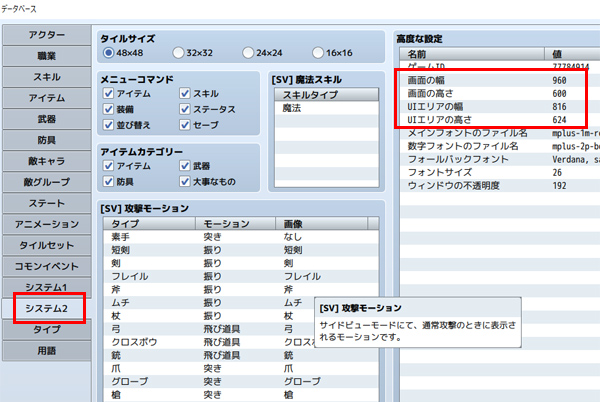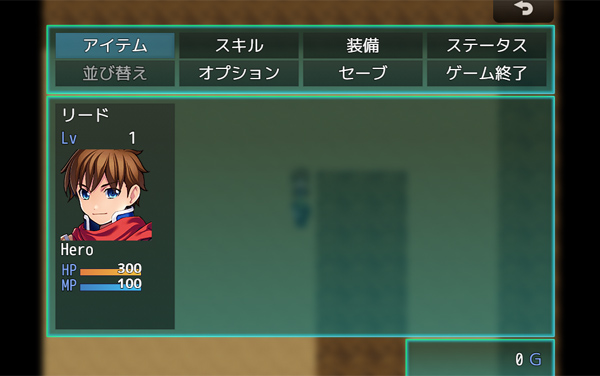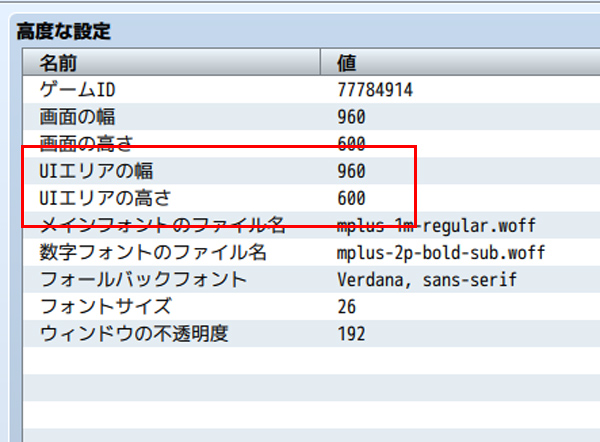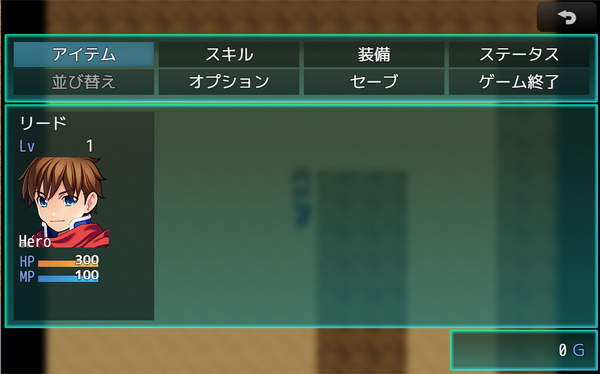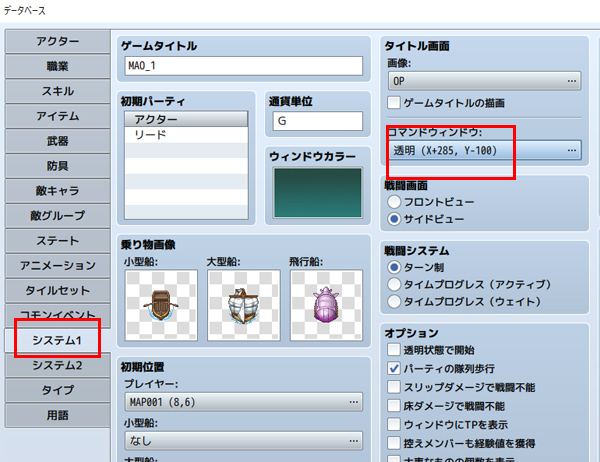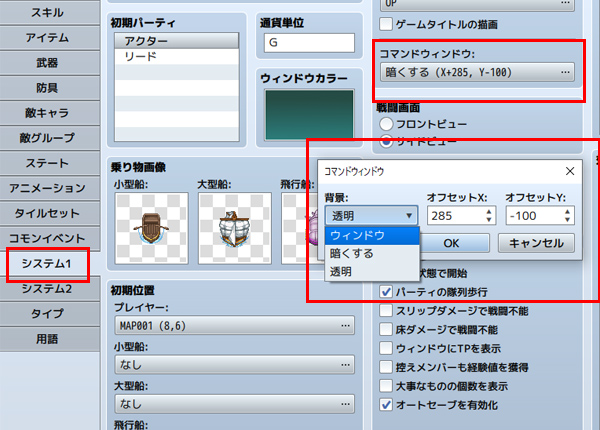ウィンドウサイズの変更にプラグインは不要だった…
先日RPGツクールMZデビューを果たしたと書きましたが、ちゃんと使い方がわかっていなかったので、ウィンドウサイズの変更にプラグインが必須と考えていたのですが、どうやら標準装備で、MVのタイトル画面のコマンドウィンドウの位置などが用意されていたみたいです。
プラグインは必要最小限にしたいこともあり、今回は、オプションに画面サイズ変更は付けられないですが、標準装備のシステムを使ってのウィドウサイズやタイトルのメニュー画面の位置移動の方法などご紹介します!
ウィンドウサイズの変更はシステム2から可能
まず、ウィンドウサイズの変更とメニュー画面の位置を移動した、一応の完成系をご紹介します。
このように、デフォルトの816×624サイズではなく、私が用意した960×600サイズの画面が切れることなく表示されました。
ちなみに、タイトルのメニュー位置をデフォルトに戻すと、こんな感じに中央に表示されます。
こちらの変更方法ですが、編集画面の歯車ボタンから、システム2を選ぶと出てきました。
システム2を選ぶと、右の高度な設定に、画面の幅と高さがあったんですね。
まずは、画面の幅と高さを変更して起動すると、ステータスなどのメニュー画面はこうなりました。
左右に余白があり、下の部分がわずかに切れています。
これだと問題ありなので、先ほどの画面に戻り、UIエリアの幅と高さも同じように変更してみます。
すると、このように切れることなく表示されました。
タイトルメニューの位置変更方法
次に、タイトルメニューのはじめからなどが表示されるコマンドウィンドウの位置変更は、システム1からできます。
システム1を開くと、コマンドウィンドウと言う部分があり、これがMVで言うところのタイトル位置変更プラグインと同じ動作になります。
ここを右上に表示したかったので、このように入力してみました。
これでゲームを起動してみると、こんな感じに、OPのデザインにぴったりの位置に変更されました。
ちなみに、こちらのウィンドウは透明タイプですが、こちらをウィンドウモードにするとこうなります。
システム画像のWindowの枠が表示されて、昔懐かしの表示ですね。
せっかくなので、暗くするも選んでみましょう。
こちらもMVと同じように、ウィンドウ・暗くする・透明の3パターンから選べるみたいです。
ちなみに、変更箇所はこちらになります。
これで、当初の目的だった、ウィンドウサイズの変更とタイトルのコマンドウィンドウの位置変更ができるようになりました。
以前の記事でもご紹介しましたが、ウィンドウサイズの変更をオプション画面でも変更できるようにするには、プラグインの助けを借りましょう。

ちなみに、タイトル画面の画像では、画像自体に位置をぴったりに合わせられるように作ってあります。
たとえば、こんな感じに、最初から960×600サイズのウィンドウを作っておくと、スムーズに移行できると思います。
以上で、変更は完了です。
最初から標準装備が地味に嬉しい
それでは、RPGツクールMZのウィンドウサイズの変更とタイトルのコマンドメニューの位置の変更方法などご紹介してみました。
MVの時には、2つ以上のプラグインが必要でしたが、MZは標準装備なのが地味に嬉しいですね。
まだMZを使い始めて3日目なので、ゆっくりと学習していこうと思います。
それでは、記事が参考になりましたら、嬉しいです!